Kamu yang memiliki anak atau adik pasti sepakat jika kehadiran aplikasi Youtube Kids sangat membantu orang tua dalam mencarikan tontonan untuk anak-anaknya. Ada banyak sekali fitur yang bermanfaat yang bisa kita temukan di Youtube Kids, di antaranya adalah fitur timer, konten yang disetujui, hingga pembuatan kode sandi. Selain itu, aplikasi Youtube Kids juga bisa digunakan dari anak satu ke anak yang lainnya atau bergantian pengguna karena hal yang demikian itu memang bisa dilakukan.
Jadi, para orang tua bisa membuat profil anak lebih dari satu sehingga tontonan masing-masing anak tidak akan tercampur atau bahasa mudahnya tontonan anak kesatu tidak akan ditonton oleh anak kedua karena anak kedua memiliki tontonannya sendiri di Youtube Kids. Tertarik menggunakan fitur Youtube Kids yang satu ini? Jika kamu tertarik, kamu bisa menyimak tutorialnya di bawah ini.
Langkah:
1. Silakan buka aplikasi Youtube Kids yang ada di smartphone kamu. Dan yang harus kamu ketahui adalah terdapat batasan dalam pembuatan profil anak di Youtube Kids, yaitu sebanyak 8 profil.
2. Silakan masuk dengan mengetuk ikon gembok di pojok kanan bawah, kemudian pilih setelan.
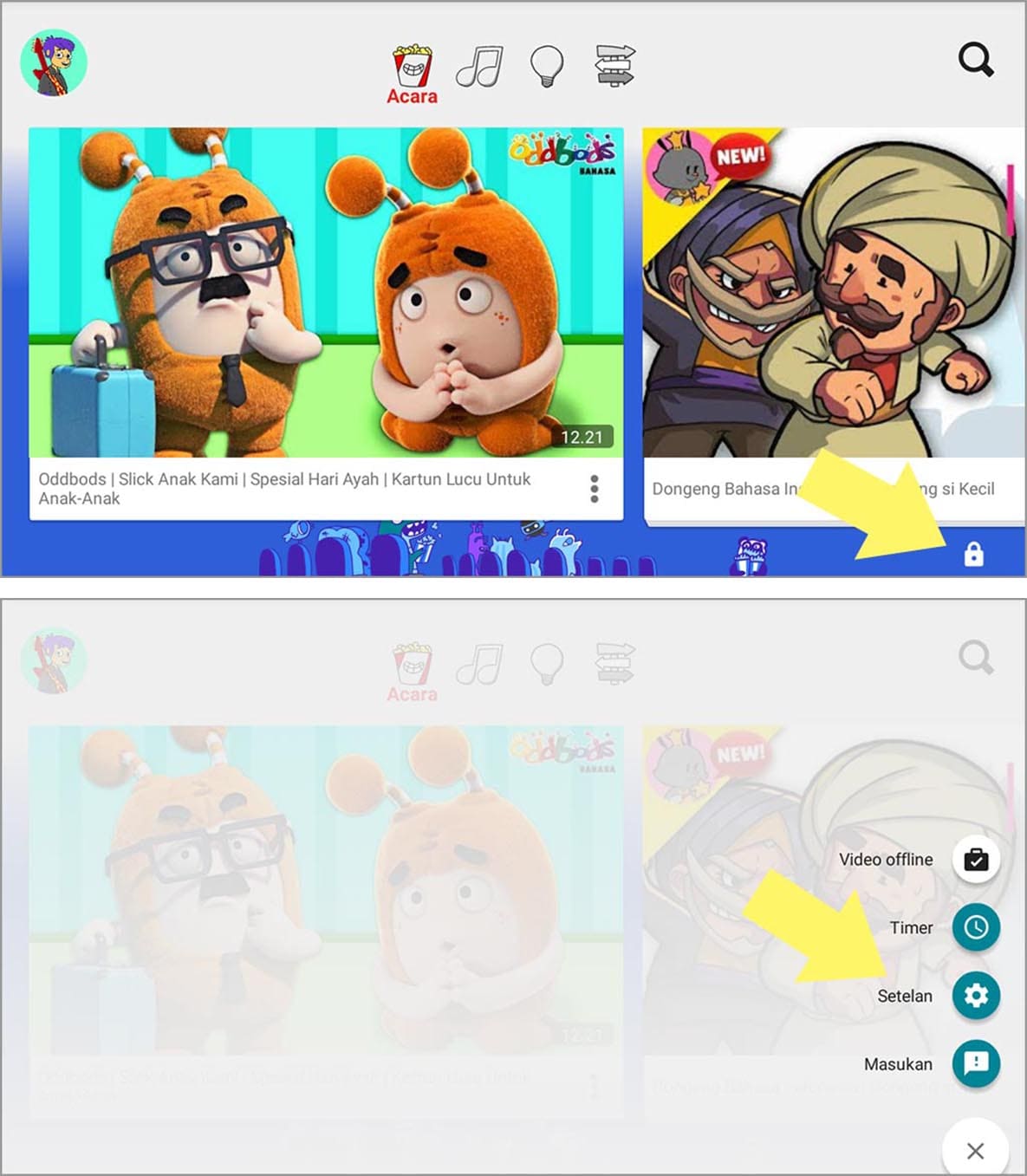
3. Ketuk tambah profil baru, kemudian masukkan sandi Gmail yang digunakan untuk mendaftar aplikasi Youtube Kids.
4. Silakan buat profil anak, dan jika sudah ketuk ikon selanjutnya.
5. Selanjutnya silakan pilih untuk mengaktifkan penelusuran atau tidak. Pada tutorial kali ini yang dipilih adalah aktifkan penelusuran. Namun, semuanya bisa diatur ulang melalui menu setelan.
6. Profil anak berhasil dibuat, kemudian ketuk ikon selanjutnya.
7. Silakan pilih profil anak. Pemilihan tergantung siapa yang menggunakan.
8. Jika ingin mengganti profil anak, silakan kunjungi beranda Youtube Kids, kemudian ketuk foto profil yang terletak di pojok kiri atas.
9. Selesai.
Demikian tutorial cara membuat profil baru di aplikasi Youtube Kids. Semoga bermanfaat.